Perbaiki File MOV Gratis Dengan Alat Perbaikan Video yang Andal
Diterbitkan: 2024-09-25Meskipun file MOV dikembangkan oleh Apple untuk pemutar media QuickTime, ini adalah salah satu format populer untuk file video dan audio. Meskipun membantu menyimpan konten secara efisien dan mudah diedit, terkadang file MOV bisa rusak. Akibatnya, memutar atau memperbaiki file MOV menjadi sulit.
Jika Anda bertanya-tanya bagaimana cara memperbaiki file MOV, kami sangat menyarankan menggunakan alat perbaikan video terbaik, Wondershare Repairit. Program ini menawarkan perangkat lunak desktop dan layanan online untuk dengan mudah memperbaiki file MOV yang rusak. Lebih lanjut, dalam artikel tersebut kami telah mencantumkan berbagai alasan yang menyebabkan file MOV rusak dan cara efektif untuk mencegahnya.
Bagian 1: Mengapa File MOV Rusak?
MOV adalah format file yang dapat berisi konten video atau audio, yang dikembangkan oleh Apple Inc. untuk digunakan dalam pemutar media QuickTime-nya. Ini berbeda dari format file lain karena menggunakan metode tertentu dalam menyimpan data sebagai trek. Dalam hal ini, trek mengacu pada bentuk data tertentu yang disimpan dalam file kontainer multimedia. Penampung tersebut memiliki banyak trek, yang masing-masing menyimpan jenis data tertentu, seperti teks, audio, atau video. File MOV memiliki keunggulan dibandingkan format file lain karena kemudahan pengeditan dan kemampuan berinteraksi dengan media lain. Namun, karena beberapa alasan atau faktor yang tidak terduga, file MOV juga bisa rusak.
Beberapa alasan paling umum yang membuat file MOV rusak adalah sebagai berikut:
- Shutdown Mendadak : Mematikan perangkat secara sembarangan dapat merusak struktur file video MOV, sehingga menyebabkan fungsionalitas tidak tepat.
- Pemutar Media yang Tidak Kompatibel : Menggunakan aplikasi yang tidak dapat membaca file MOV dapat merusak atau menimpa header file, sehingga data rusak dan tidak dapat diakses.
- Konversi Tidak Tepat : Tidak semua perangkat lunak menangani konversi file MOV dengan baik. Masalah dapat muncul jika aplikasi gagal atau proses terhenti, sehingga berpotensi merusak file.
- Transfer Terganggu : Mengakhiri transfer file antar perangkat secara tiba-tiba dapat mengakibatkan file MOV rusak.
- Kesalahan Kompresi : Mengompresi video tanpa aplikasi yang benar atau proses yang tidak lengkap dapat menyebabkan kerusakan.
- Kegagalan Disk Penyimpanan : Bad sector atau kerusakan fisik pada perangkat penyimpanan juga dapat merusak file MOV.
Bagian 2: Fitur Utama Wondershare Repairit
Jika Anda sedang mencari cara cepat dan mudah untuk memperbaiki file MOV yang rusak, perangkat lunak perbaikan video khusus seperti Repairit Video Repair dapat menjadi solusi yang tepat. Teknologi inovatifnya memungkinkan Anda dengan cepat mengembalikan video yang rusak ke bentuk aslinya. Aplikasi perbaikan video tingkat lanjut ini dapat memperbaiki kerusakan file MOV yang disebabkan oleh sejumlah kesalahan.
Berikut adalah beberapa fitur utama Wondershare Repairit yang harus Anda ketahui:
· Ini memperbaiki video yang rusak atau rusak yang disebabkan oleh perubahan format, kesalahan baca/tulis, dan masalah pemutaran seperti “video tidak dapat diputar” atau “kesalahan saat memuat file media.”
· Program ini mendukung 16 format video, termasuk MOV, MP4, M2TS, MKV, MTS, 3GP, AVI, dan FLV.
· Ini secara efisien memperbaiki video yang rusak karena masalah kompresi, kerusakan sistem, dan perubahan format.
· Kompatibel dengan berbagai media penyimpanan, seperti kartu SD, ponsel, kamera, dan USB flash drive, bahkan dapat memperbaiki video yang rusak parah.
· Program ini menawarkan dua mode pemindaian dan perbaikan: cepat dan lanjutan, memungkinkan Anda memilih berdasarkan tingkat kerusakan file.
· Tidak ada batasan jumlah atau ukuran video yang dapat diperbaiki, sehingga Anda dapat memperbaiki sebanyak yang diperlukan.
· Aplikasi desktop kompatibel dengan semua versi Windows, Windows Server, dan versi terbaru macOS.
Selain itu, Wondershare Repairit menawarkan versi online dari program desktopnya, cocok bagi mereka yang ingin memperbaiki file MOV yang rusak tanpa kerumitan instalasi. Platform online ini mempertahankan semua fitur perangkat lunak desktop sekaligus memberikan kemudahan aksesibilitas tambahan dari lokasi dan perangkat mana pun. Jika Anda perlu memperbaiki file MOV yang rusak tanpa mengunduh aplikasi pihak ketiga, alat Perbaikan Video Online Repairit adalah pilihan yang sangat baik.
Bagian 3: Cara Memperbaiki File MOV yang Rusak Menggunakan Perangkat Lunak Perbaikan Video Repairit
Menemukan file MOV yang rusak bisa membuat frustasi, terutama saat Anda ingin melihat videonya. Namun, sekarang Anda tahu bahwa Repairit Video Repair adalah solusi terbaik untuk memperbaiki File MOV dan mengembalikannya ke konten aslinya. Hanya diperlukan tiga langkah sederhana untuk menambah, memperbaiki, dan menyimpan perbaikan file MOV yang rusak menggunakan aplikasi.

Untuk memperbaiki file MOV yang rusak dengan perangkat lunak desktop Repairit Video Repair, ikuti langkah-langkah seperti yang ditunjukkan di bawah ini:
Langkah 1 : Luncurkan perangkat lunak pada sistem Windows atau Mac Anda dan pilih opsi “ Perbaikan Video ”. Kemudian, Anda dapat mengunggah file MOV yang rusak dengan memilih tombol “ + Tambah ” dan menelusuri lokasi file.
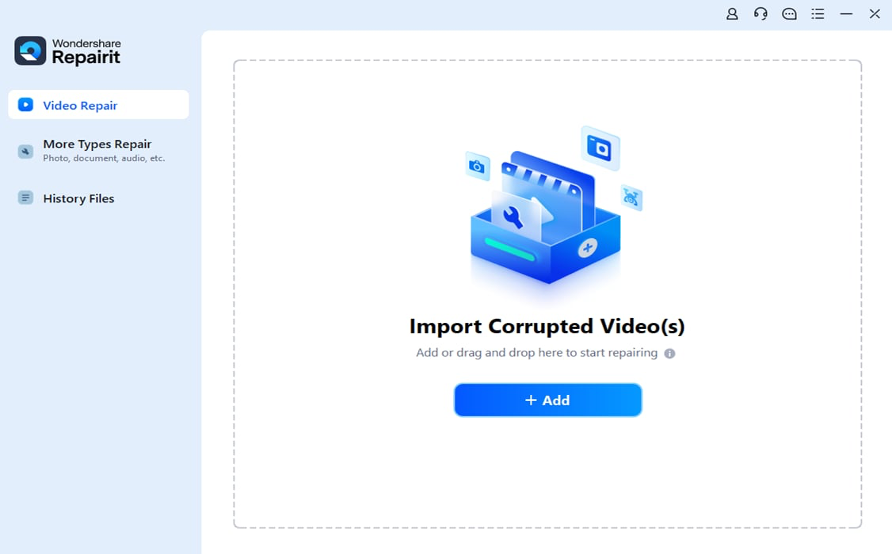
Langkah 2 : Untuk memperbaiki file MOV yang rusak, klik tombol “ Perbaikan ” di pojok kanan bawah.
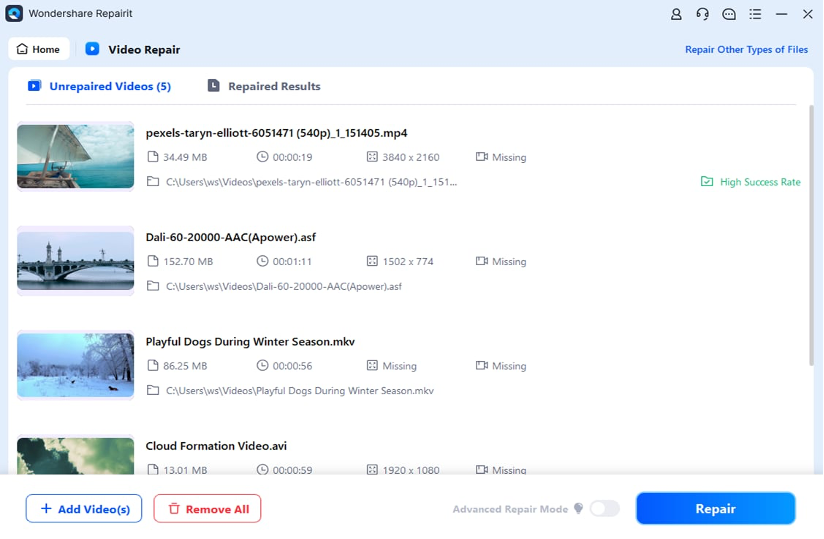
Langkah 3: Tunggu hingga proses perbaikan selesai. Anda dapat melihat video MOV yang diperbaiki dengan memilih opsi “ Pratinjau ”. Jika Anda puas dengan video MOV yang dipulihkan, klik tombol “ Simpan ” untuk menyimpannya ke sistem Anda.
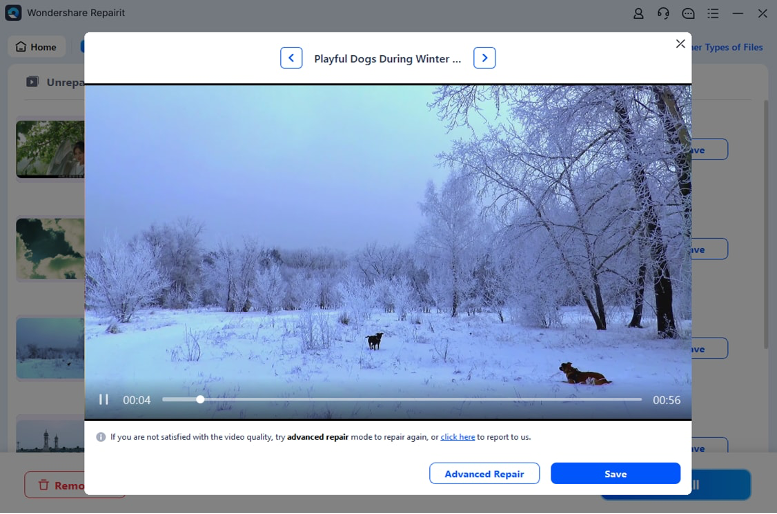
Bagian 4: Cara Memutar dan Melindungi File MOV
Ada banyak cara untuk memutar file MOV, baik menggunakan pemutar media khusus atau pemutar bawaan, bergantung pada sistem operasi yang Anda gunakan, seperti Windows atau macOS.
Berikut beberapa cara sederhana untuk memutar file MOV di sistem Anda:
- Menggunakan QuickTime Player : Pengguna Windows juga dapat memutar video dengan pemutar media Quicktime. Ini adalah pemutar default di Mac. Namun, mulai tahun 2016, Apple telah menghentikan dukungan untuk Quicktime Player untuk Windows. Akibatnya, Anda hanya dapat menjalankan QuickTime versi lama di Windows dan tidak akan menerima pembaruan keamanan resmi.
- Menggunakan Windows Media Player : Anda dapat memutar file MOV di Windows menggunakan Windows Media Player versi terbaru (Versi 12). Windows Media Player sudah diinstal sebelumnya pada PC Windows Anda, yang mendukung file MOV bersama dengan format file lainnya.
- Menggunakan VLC Media Player : Jika Anda menginginkan pemutar media komprehensif yang mendukung format file media apa pun, maka pemutar media VLC adalah pilihan yang tepat. Pemutar dapat memutar file MOV dan kompatibel dengan Windows dan Mac. M4V, MKV, AVI, WMV, FLV, MTS, VOB, AVCHD, M2TS, dan MP3 adalah beberapa format video yang didukung selain file MOV.
Semuanya baik-baik saja untuk memperbaiki file MOV dan dapat memutarnya di sistem Anda. Tetapi lebih baik menghindari file MOV rusak atau rusak. Anda dapat mencapainya dengan menerapkan beberapa tips sederhana untuk merawatnya.
Berikut beberapa cara untuk melindungi file MOV agar tidak rusak atau rusak:
- Untuk menghindari kerusakan, hanya putar file MOV Anda di pemutar media tepercaya seperti Windows Media Player, QuickTime, atau VLC.
- Hindari menggunakan konverter internet untuk mengubah format atau bitrate video Anda karena dapat merusak file MOV Anda.
- Jangan pernah mengubah format file MOV secara manual atau paksa.
- Cobalah untuk tidak mematikan komputer Anda saat video MOV diputar di latar belakang atau sedang ditransfer dari satu lokasi ke lokasi lain.
- Jika Anda menggunakan alat pengeditan video, pastikan alat tersebut dapat diandalkan dan tidak akan mengubah metadata tanpa persetujuan Anda.
- Yang terbaik adalah memiliki cadangan file MOV Anda sebelum memodifikasinya.
- Jika video Anda disimpan di kartu SD, pertimbangkan untuk membuat kartu tersebut terlindungi dari penulisan. Ini akan mengurangi kemungkinan pemformatan kartu SD Anda secara tidak sengaja.
Kesimpulan
Seperti dijelaskan di atas, memperbaiki file MOV yang rusak bukanlah proses yang bertahan lama saat Anda menggunakan Repairit Video Repair. Berkat algoritma perbaikan canggihnya, Anda dapat dengan mudah memperbaiki file MOV yang rusak dengan klik mudah dan memutarnya di perangkat Anda. Namun, jika Anda lebih suka memperbaiki file MOV yang rusak secara online, Anda dapat memilih Repairit versi online untuk langsung memperbaiki file MOV yang rusak. Selain itu, Anda dapat mengikuti cara mudah untuk memutar file MOV yang telah diperbaiki di sistem Anda, beserta tips mudah untuk mencegah kerusakan di kemudian hari.
